Conseils sur l’élimination de la Strictor Ransomware (désinstaller Strictor Ransomware)
Strictor Ransomware est une nouvelle infection gênante qui verrouille les fichiers de l’utilisateur sur un répertoire particulier. Les cyber-criminels derrière le malware placer un fond d’écran noir avec l’image d’un soi-disant « masque de Guy Fawkes » et demande à être payé. Malheureusement, les utilisateurs qui ont payé la rançon a découvert que l’outil qui est censé pour débloquer leurs dossiers ne peuvent pas être téléchargé.
Puisque ces cybercriminels laissent le mot de passe utilisé pour chiffrer vos données, nous vous conseillons d’enregistrer et attendre jusqu’à ce que le logiciel de décryptage s’affiche sur Internet. En attendant, vous pouvez supprimer le fichier malveillant qui a lancé Strictor Ransomware. Pour des instructions plus détaillées, consultez nos étapes de suppression recommandée disponibles ci-dessous l’article. Si vous voulez en savoir plus sur ce malware, continuer la lecture que nous allons vous présenter ce que nos chercheurs ont découvert après essais en laboratoire interne. Enlever Strictor Ransomware aussitôt que possible.
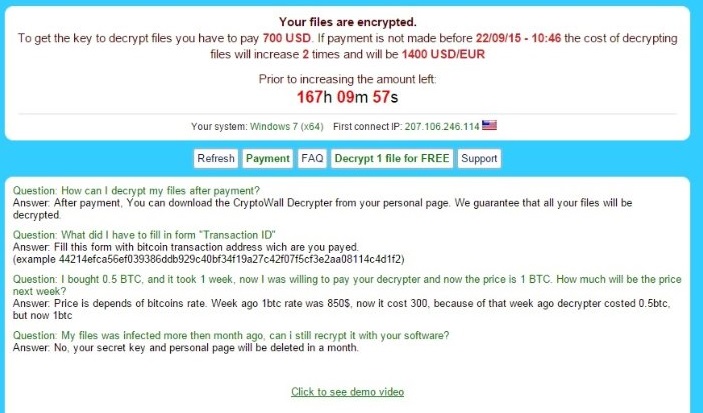
Télécharger outil de suppressionpour supprimer Strictor Ransomware
Pourquoi est-ce que je devrais supprimer Strictor Ransomware?
Dans un premier temps, l’infection se propage par le biais de pièces jointes malveillantes. Probablement, vous pourriez avoir reçu un fichier suspect qui ressemble à un fichier PDF par l’intermédiaire de spam. Par exemple, le fichier peut être nommé comme « Bank_account_summary. » Bien que son icône ressemble exactement à un fichier PDF, il possède une extension du fichier exécutable (.exe). Quand vous le lancez, Strictor Ransomware crée un mot de passe aléatoire de 10 chiffres et l’utilise pour chiffrer vos données. Toutefois, il ne choisit pas un type de fichier particulier qui doit être chiffré, comme le faire la plupart des programmes ransomware. Ce malware crypte vos fichiers placés dans le répertoire de Documents, donc d’autres fichiers sur votre ordinateur ne devraient pas être affectées. Selon nos chercheurs, le ransomware utilise l’algorithme de chiffrement Advanced Encryption Standard (AES) qui permet les cyber-criminels crypter les fichiers avec un mot de passe de 256 octets de longueur et de remplacer les fichiers de l’utilisateur avec les données chiffrées. En outre, les données concernées auront une extension supplémentaire, par exemple mydocument.locked. Comme nous avons mentionné précédemment, vous pouvez obtenir le mot de passe qui est essentiel pour vos fichiers afin d’être décrypté. Les mots de passe doivent apparaître dans un fichier nommé WindowsUpdate.locked qui sera dans le répertoire de Documents. Lorsque vous ouvrez le fichier, il doit contenir un texte similaire à celui-ci: « = U113QJQwz tous vos fichiers sont maintenant sous mon règne, me payer quelques Bitconis et les rendent vôtre. » Bien sûr, le mot de passe aléatoire de 10 chiffres (par exemple = U113QJQwz) serait différent pour chaque utilisateur.
Par ailleurs, vous remarquerez que le ransomware changé votre image du bureau avec son propre fond d’écran qui contient le texte du cyber criminel, qui dit: « Tous vos fichiers précieux sur votre ordinateur, j’ai chiffré avec succès! » Aussi, il faut vous payer 500 USD jusqu’à une date donnée, ce qui pourrait être différente pour chaque utilisateur. Si vous ne payez pas la rançon à l’heure « le coût de décrypter des fichiers augmentera deux fois et sera de 1000 USD ». Il n’y a aucune instruction de paiement dans le message, mais il y a un bouton intitulé « Pay », et il vous redirige vers un site Web où sont données des instructions réelles. Instructions sont censés pour vous montrer comment faire pour payer la rançon et obtenir le décrypteur, mais nous n’avons pas entendu parler toutes les tentatives réussies pour obtenir cet outil jusqu’à présent. Aussi, si elle ne peut pas se connecter à Internet, il montre beaucoup de pop-ups ennuyeux avec une demande de rétablir la connexion Internet.
Comment eliminer Strictor Ransomware?
Tout compte fait, vous devez enregistrer le mot de passe dans un autre emplacement sur votre ordinateur car le déchiffreur de travail peut apparaître sur l’Internet. En ce moment, nous ne pouvons pas confirmer que vos fichiers sera débloqués après vous transférer la rançon, mais si vous êtes prêt à payer vous pourriez économiser le papier peint ou un lien qui mène vers les instructions de paiement. Néanmoins, vous devez supprimer le fichier malveillant qui a permis de Strictor Ransomware entrer dans votre système. Comme nous l’avons dit plus haut, ce fichier pourrait avoir un nom aléatoire et il devrait être dans le même répertoire, que vous l’avez téléchargé. En outre, il devrait ressembler à un document PDF, mais il serait avec l’extension .exe à la fin. Il devrait être plus facile à trouver il une fois que vous activez l’afficher les fichiers, dossiers et disques option. Par conséquent, nous vous expliquerons vous tout le processus de retrait par étapes dans les instructions fournies un peu au-dessous. Enlever Strictor Ransomware aussitôt que possible.
Découvrez comment supprimer Strictor Ransomware depuis votre ordinateur
- Étape 1. Comment supprimer Strictor Ransomware de Windows ?
- Étape 2. Comment supprimer Strictor Ransomware de navigateurs web ?
- Étape 3. Comment réinitialiser votre navigateur web ?
Étape 1. Comment supprimer Strictor Ransomware de Windows ?
a) Supprimer Strictor Ransomware concernant l'application de Windows XP
- Cliquez sur Démarrer
- Sélectionnez Control Panel

- Cliquez sur Ajouter ou supprimer des programmes

- Cliquez sur Strictor Ransomware logiciels associés

- Cliquez sur supprimer
b) Désinstaller programme connexe de Strictor Ransomware de Windows 7 et Vista
- Ouvrir le menu Démarrer
- Cliquez sur panneau de configuration

- Aller à désinstaller un programme

- Strictor Ransomware Select liés application
- Cliquez sur désinstaller

c) Supprimer Strictor Ransomware concernant l'application de Windows 8
- Appuyez sur Win + C pour ouvrir la barre de charme

- Sélectionnez Paramètres et ouvrez panneau de configuration

- Choisissez désinstaller un programme

- Sélectionnez le programme connexes Strictor Ransomware
- Cliquez sur désinstaller

Étape 2. Comment supprimer Strictor Ransomware de navigateurs web ?
a) Effacer les Strictor Ransomware de Internet Explorer
- Ouvrez votre navigateur et appuyez sur Alt + X
- Cliquez sur gérer Add-ons

- Sélectionnez les barres d'outils et Extensions
- Supprimez les extensions indésirables

- Aller à la fournisseurs de recherche
- Effacer Strictor Ransomware et choisissez un nouveau moteur

- Appuyez à nouveau sur Alt + x, puis sur Options Internet

- Changer votre page d'accueil sous l'onglet général

- Cliquez sur OK pour enregistrer les modifications faites
b) Éliminer les Strictor Ransomware de Mozilla Firefox
- Ouvrez Mozilla et cliquez sur le menu
- Sélectionnez Add-ons et de passer à Extensions

- Choisir et de supprimer des extensions indésirables

- Cliquez de nouveau sur le menu et sélectionnez Options

- Sous l'onglet général, remplacez votre page d'accueil

- Allez dans l'onglet Rechercher et éliminer Strictor Ransomware

- Sélectionnez votre nouveau fournisseur de recherche par défaut
c) Supprimer Strictor Ransomware de Google Chrome
- Lancez Google Chrome et ouvrez le menu
- Choisir des outils plus et aller à Extensions

- Résilier les extensions du navigateur non désirés

- Aller à paramètres (sous les Extensions)

- Cliquez sur la page définie dans la section de démarrage On

- Remplacer votre page d'accueil
- Allez à la section de recherche, puis cliquez sur gérer les moteurs de recherche

- Fin Strictor Ransomware et choisir un nouveau fournisseur
Étape 3. Comment réinitialiser votre navigateur web ?
a) Remise à zéro Internet Explorer
- Ouvrez votre navigateur et cliquez sur l'icône d'engrenage
- Sélectionnez Options Internet

- Passer à l'onglet Avancé, puis cliquez sur Reset

- Permettent de supprimer les paramètres personnels
- Cliquez sur Reset

- Redémarrez Internet Explorer
b) Reset Mozilla Firefox
- Lancer Mozilla et ouvrez le menu
- Cliquez sur aide (le point d'interrogation)

- Choisir des informations de dépannage

- Cliquez sur le bouton Refresh / la Firefox

- Sélectionnez actualiser Firefox
c) Remise à zéro Google Chrome
- Ouvrez Chrome et cliquez sur le menu

- Choisissez paramètres et cliquez sur Afficher les paramètres avancé

- Cliquez sur rétablir les paramètres

- Sélectionnez Reset
d) Reset Safari
- Lancer le navigateur Safari
- Cliquez sur Safari paramètres (en haut à droite)
- Sélectionnez Reset Safari...

- Un dialogue avec les éléments présélectionnés s'affichera
- Assurez-vous que tous les éléments, que vous devez supprimer sont sélectionnés

- Cliquez sur Reset
- Safari va redémarrer automatiquement
* SpyHunter scanner, publié sur ce site est destiné à être utilisé uniquement comme un outil de détection. plus d’informations sur SpyHunter. Pour utiliser la fonctionnalité de suppression, vous devrez acheter la version complète de SpyHunter. Si vous souhaitez désinstaller SpyHunter, cliquez ici.

